盘点Maya中3d纹理的作用以及使用方法(七)
在之前的教程中我们学习了几种不同的3d纹理节点的使用方法,今天我们继续来了解一下其他的几种3d纹理节点。
如果没有看过其他几篇教程的小伙伴们,也可以通过点击下方的传送门跳转过去的哟。
传送门:

下面4个卷展栏中的属性在前面已经讲过,这里就不再进行重复讲解了,可参看盘点Maya中3d纹理的作用以及使用方法(一)中纹理节点的非通用属性小节中的内容。
应用效果:如下图所示。

下面我们通过一则示例,帮助大家更好的了解Rock (岩石)纹理节点的应用。
01.首先先创建一个房子模型。
02.在Hypershade (材质编辑器)中创建一个Lambert材质球,如下图所示,并将其赋予房子
模型。
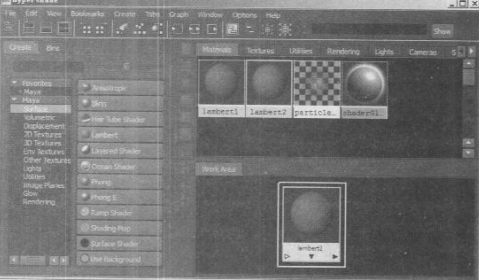
03.再在Hypershade (材质编辑器)的3D Textures ( 3D纹理)中创建一-个Rock (岩石)纹理节点,并将岩石纹理节点连接到L ambert材质球的Color (颜色)属性上,渲染后观察效果,如下图所示。
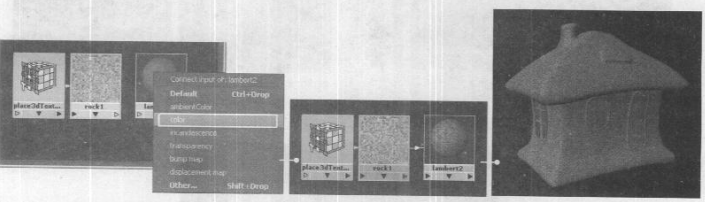
04.在材质编辑器中选择rock1 (岩石1)纹理节点,在其属性编辑器中将Color1 (颜色1)设置为灰白色RGB ( 0.624, 0.624, 0.624),再次进行渲染并观察效果,如下图所示。
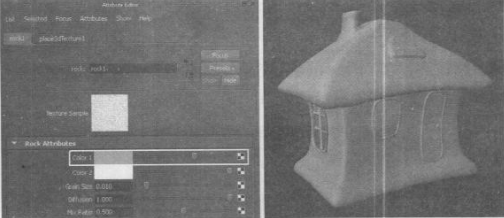
05.在材质编辑器中再次创建一个Rock (岩石)纹理节点,并将其连接在lambert材质球的bump map (凹凸贴图)属性上,渲染后观察效果,如下图所示。
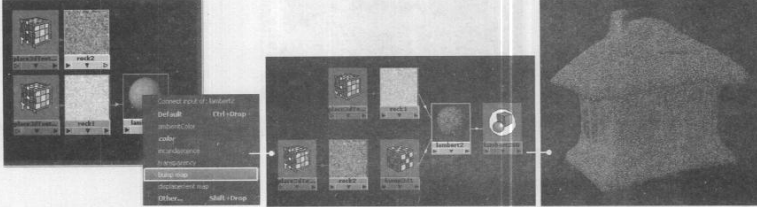
06.在材质编辑器中选择bump3d1 ( 3d凹凸1)节点,在其属性编辑器中将Bump Depth (凹凸深度)设置为0.15,渲染后观察效果,如下图所示。
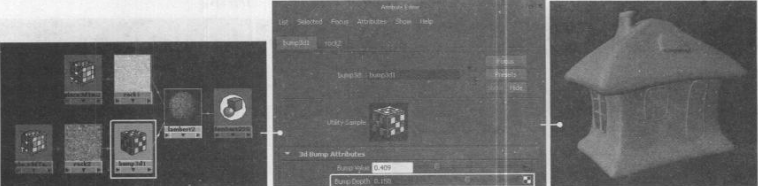
07.再次在材质编辑器中选择rock2 (岩石2) 纹理节点,并在其属性编辑器 中将Grain Size(颗粒大小)设置为0.05,进行渲染并观察最终效果,如下图所示。
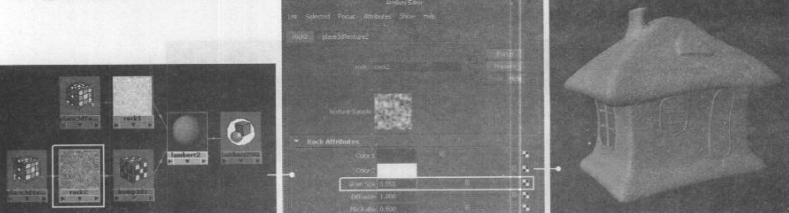
这样一来,岩石纹理节点要怎么运用与设置,相信小伙伴们都了解了吧?OK,接下来剩余的3d纹理节点我们将在后续教程中继续为大家进行讲述。
热门课程
专业讲师指导 快速摆脱技能困惑相关文章
多种教程 总有一个适合自己专业问题咨询
你担心的问题,火星帮你解答-
为给新片造势,迪士尼这次豁出去了,拿出压箱底的一众经典IP,开启了梦幻联动朱迪和尼克奉命潜入偏远地带卧底调查 截至11月24日......
-
此前Q2问答环节,邹涛曾将《解限机》首发失利归结于“商业化保守”和“灰产猖獗”,导致预想设计与实际游玩效果偏差大,且表示该游戏......
-
2025 Google Play年度游戏颁奖:洞察移动游戏新趋势
玩家无需四处收集实体卡,轻点屏幕就能开启惊喜开包之旅,享受收集与对战乐趣库洛游戏的《鸣潮》斩获“最佳持续运营游戏”大奖,这不仅......
-
说明:文中所有的配图均来源于网络 在人们的常规认知里,游戏引擎领域的两大巨头似乎更倾向于在各自赛道上激烈竞争,然而,只要时间足......
-
在行政服务优化层面,办法提出压缩国产网络游戏审核周期,在朝阳、海淀等重点区将审批纳入综合窗口;完善版权服务机制,将游戏素材著作......
-
未毕业先就业、组团入职、扎堆拿offer...这种好事,再多来一打!
众所周知,火星有完善的就业推荐服务图为火星校园招聘会现场对火星同学们来说,金三银四、金九银十并不是找工作的唯一良机火星时代教育......

 火星网校
火星网校
















